Cara menggunakan Rekomendasi Microsoft Entra
Fitur rekomendasi Microsoft Entra memberi Anda wawasan yang dipersonalisasi dengan panduan yang dapat ditindaklanjuti untuk:
- Membantu Anda mengidentifikasi peluang untuk menerapkan praktik terbaik untuk fitur terkait Microsoft Entra.
- Tingkatkan status penyewa Microsoft Entra Anda.
- Optimalkan konfigurasi untuk skenario Anda.
Artikel ini membahas cara bekerja dengan rekomendasi Microsoft Entra. Setiap rekomendasi Microsoft Entra berisi detail serupa seperti deskripsi, nilai mengatasi rekomendasi, dan langkah-langkah untuk mengatasi rekomendasi. Panduan Microsoft Graph API juga disediakan dalam artikel ini.
Prasyarat
Ada persyaratan peran yang berbeda untuk melihat atau memperbarui rekomendasi. Gunakan peran yang paling tidak istimewa untuk jenis akses yang diperlukan. Untuk daftar lengkap peran, lihat Peran dengan hak istimewa terkecil menurut tugas.
| Peran Microsoft Entra | Jenis akses |
|---|---|
| Pembaca Laporan | Baca-saja |
| Pembaca Keamanan | Baca-saja |
| Pembaca Global | Baca-saja |
| Admin Kebijakan Autentikasi | Memperbarui dan membaca |
| Administrator Exchange | Memperbarui dan membaca |
| Administrator Keamanan | Memperbarui dan membaca |
DirectoryRecommendations.Read.All |
Baca-saja di Microsoft Graph |
DirectoryRecommendations.ReadWrite.All |
Memperbarui dan membaca di Microsoft Graph |
Beberapa rekomendasi mungkin memerlukan P2 atau lisensi lainnya. Untuk informasi selengkapnya, lihat Ketersediaan rekomendasi dan persyaratan lisensi.
Cara membaca rekomendasi
Sebagian besar rekomendasi mengikuti pola yang sama. Anda diberikan informasi tentang cara kerja rekomendasi, nilainya, dan beberapa langkah tindakan untuk mengatasi rekomendasi. Bagian ini memberikan gambaran umum tentang detail yang disediakan dalam rekomendasi, tetapi tidak spesifik untuk satu rekomendasi.
Masuk ke pusat admin Microsoft Entra sebagai setidaknya Pembaca Laporan.
Telusuri Rekomendasi Gambaran Umum>Identitas>.
Pilih rekomendasi dari daftar.
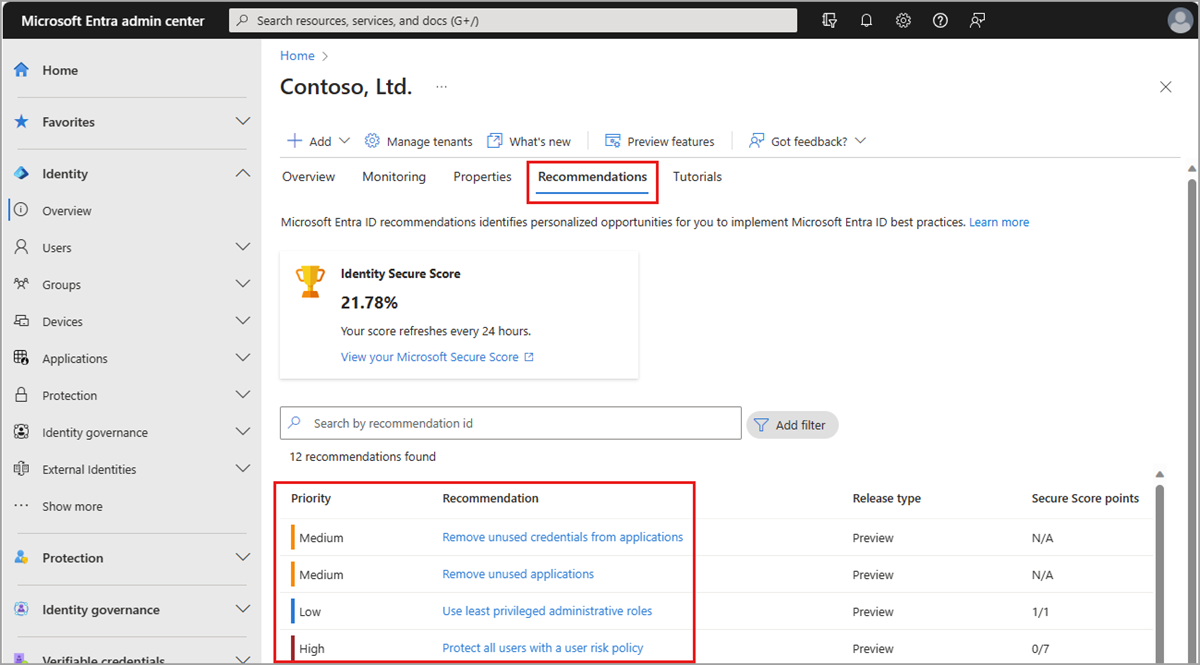
Setiap rekomendasi memberikan serangkaian detail yang sama yang menjelaskan apa rekomendasinya, mengapa penting, dan cara memperbaikinya. Layanan rekomendasi berjalan setiap 24-48 jam, tergantung pada rekomendasinya.
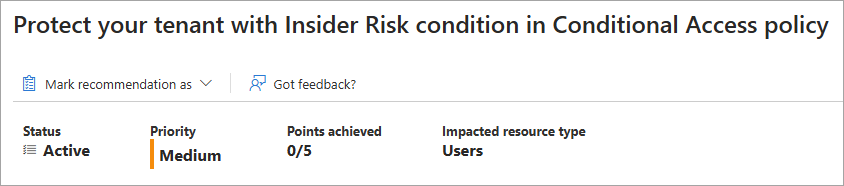
Status
Status rekomendasi dapat aktif, selesai, diberhentikan, atau ditunda. Layanan rekomendasi secara otomatis menandai rekomendasi sebagai selesai ketika semua sumber daya yang terkena dampak ditangani.
- Aktif: Rekomendasi memiliki sumber daya yang perlu ditangani. Rekomendasi yang diberhentikan, ditunda, atau selesai dapat diubah secara manual kembali menjadi aktif.
- Selesai: Semua sumber daya dalam rekomendasi telah ditangani. Status diperbarui secara otomatis oleh sistem ketika semua sumber daya ditangani sesuai dengan rencana tindakan. Rekomendasi tidak dapat ditandai secara manual sebagai selesai.
- Ditutup: Jika rekomendasi tidak relevan atau data salah, Anda dapat menutup rekomendasi. Anda harus memberikan alasan untuk menutup rekomendasi.
- Ditunda: Jika Anda ingin mengatasi rekomendasi di lain waktu, Anda dapat menundanya. Rekomendasi menjadi aktif ketika tanggal yang dipilih terjadi. Anda dapat menunda rekomendasi hingga satu tahun.
Prioritas
Prioritas rekomendasi bisa rendah, sedang, atau tinggi. Nilai-nilai ini ditentukan oleh beberapa faktor, seperti implikasi keamanan, masalah kesehatan, atau potensi perubahan yang melanggar.
- Tinggi: Harus dilakukan. Tidak bertindak akan mengakibatkan implikasi keamanan yang parah atau potensi waktu henti.
- Sedang: Harus dilakukan. Tidak ada risiko parah jika tindakan tidak diambil.
- Rendah: Mungkin bisa. Tidak ada risiko keamanan atau masalah kesehatan jika tindakan tidak diambil.
Detail rekomendasi
Deskripsi Status memberi tahu Anda tanggal perubahan status rekomendasi.
Nilai rekomendasi adalah penjelasan mengapa menyelesaikan rekomendasi menguntungkan organisasi Anda dan nilai fitur terkait.
Rencana Tindakan memberikan instruksi langkah demi langkah untuk menerapkan rekomendasi. Rencana Tindakan mungkin menyertakan tautan ke dokumentasi yang relevan atau mengarahkan Anda ke halaman lain di portal Azure.
Beberapa rekomendasi mungkin menyertakan dampak Pengguna yang menjelaskan pengalaman pengguna saat rekomendasi ditangani.
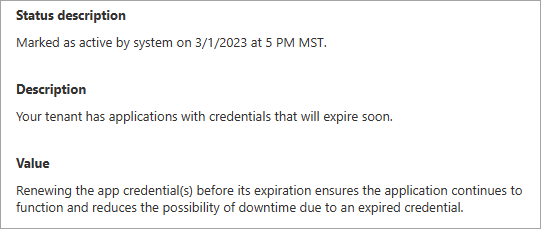
Sumber daya yang terdampak
Sumber daya yang terkena dampak untuk rekomendasi bisa berupa aplikasi, pengguna, atau penyewa lengkap Anda. Jika sumber daya yang terkena dampak berada di tingkat penyewa, Anda mungkin perlu membuat perubahan global. Tidak semua rekomendasi mengisi tabel sumber daya yang terkena dampak. Misalnya, rekomendasi "Hapus aplikasi yang tidak digunakan" mencantumkan semua aplikasi yang diidentifikasi oleh layanan rekomendasi. Namun, rekomendasi tingkat penyewa tidak akan memiliki sumber daya apa pun yang tercantum dalam tabel.
Untuk rekomendasi di mana ada sumber daya terpisah untuk ditangani, tabel Sumber daya yang terkena dampak berisi daftar sumber daya yang diidentifikasi oleh rekomendasi. Nama sumber daya, ID, tanggal pertama kali terdeteksi, dan status disediakan. Sumber daya bisa menjadi aplikasi, pengguna, atau perwakilan layanan sumber daya, misalnya.
Anda dapat menandai sumber daya terdampak individual sebagai diberhentikan atau ditunda. Aturan dan fungsionalitas di tingkat sumber daya sama seperti pada tingkat rekomendasi. Dalam beberapa rekomendasi, Anda dapat memilih sumber daya atau tautan Detail selengkapnya untuk mengakses sumber daya secara langsung.

Di admin Microsoft Entra masukkan, sumber daya yang terkena dampak dibatasi hingga maksimum 50 sumber daya. Untuk melihat semua sumber daya yang terkena dampak untuk rekomendasi, gunakan permintaan Microsoft Graph API berikut: GET /directory/recommendations/{recommendationId}/impactedResources
Cara memperbarui rekomendasi dan sumber daya yang terkena dampak
Anda dapat memperbarui status rekomendasi dan sumber daya terkait di pusat admin Microsoft Entra atau menggunakan Microsoft Graph.
Tip
Langkah-langkah dalam artikel ini mungkin sedikit berbeda berdasarkan portal tempat Anda memulai.
Masuk ke pusat admin Microsoft Entra sebagai setidaknya Pembaca Laporan.
Telusuri Rekomendasi Gambaran Umum>Identitas>.
Pilih rekomendasi dari daftar.
Ikuti panduan dalam rencana Tindakan.
Jika Anda perlu mengubah status rekomendasi secara manual, pilih Tandai sebagai dari bagian atas halaman dan pilih status.
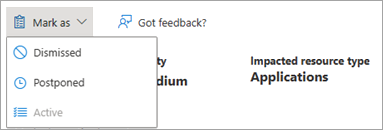
- Tandai rekomendasi sebagai Diberhentikan jika Menurut Anda rekomendasi tidak relevan atau data salah.
- Di panel yang terbuka, pilih alasan yang diberhentikan sehingga kami dapat meningkatkan layanan.
- Tandai rekomendasi sebagai Ditunda jika Anda ingin mengatasi rekomendasi di lain waktu.
- Di panel yang terbuka, pilih tanggal dalam setahun ke depan untuk menunda rekomendasi.
- Rekomendasi menjadi aktif ketika tanggal yang dipilih terjadi.
- Tandai rekomendasi yang diberhentikan, ditunda, atau selesai sebagai Aktif untuk menilai kembali sumber daya dan menyelesaikan masalah.
- Rekomendasi berubah menjadi Selesai ketika semua sumber daya yang terkena dampak ditangani.
- Jika layanan mengidentifikasi sumber daya aktif untuk rekomendasi yang selesai saat berikutnya layanan berjalan, rekomendasi secara otomatis berubah kembali menjadi Aktif.
- Menyelesaikan rekomendasi adalah satu-satunya tindakan yang dikumpulkan dalam log audit. Untuk melihat log ini, buka log Audit Microsoft Entra ID>dan filter layanan ke "Rekomendasi Microsoft Entra."
- Tandai rekomendasi sebagai Diberhentikan jika Menurut Anda rekomendasi tidak relevan atau data salah.
Jika Anda perlu mengubah status sumber daya yang terkena dampak secara manual, pilih kotak centang untuk sumber daya tersebut di tabel Sumber daya yang terkena dampak dan pilih status dari menu.
Terus pantau rekomendasi di penyewa Anda untuk perubahan.
Catatan
Anda tidak dapat menandai rekomendasi secara manual sebagai selesai. Sistem secara otomatis menandai rekomendasi sebagai selesai ketika semua sumber daya yang terkena dampak ditangani. Saat layanan berjalan, jika tidak ada sumber daya aktif yang ditemukan, rekomendasi ditandai sebagai selesai.